一:下载
下载地址:
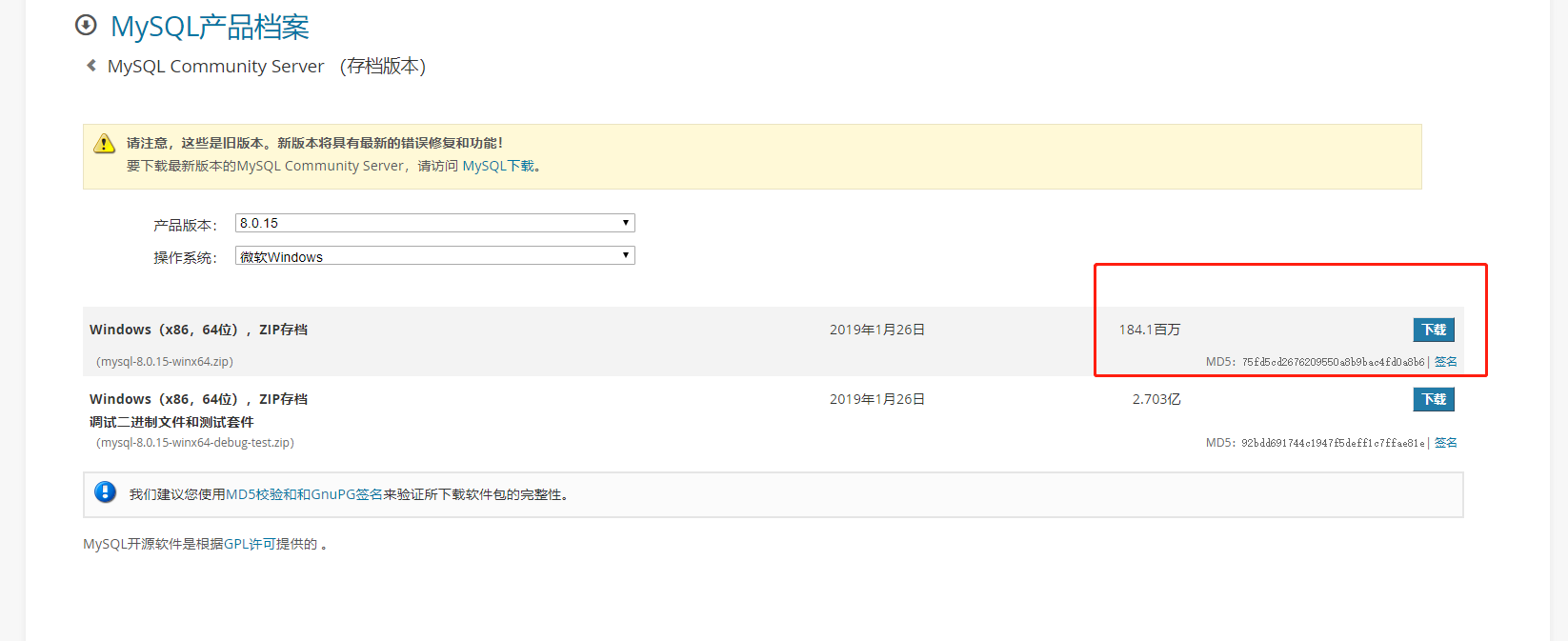
下载完成后正常解压
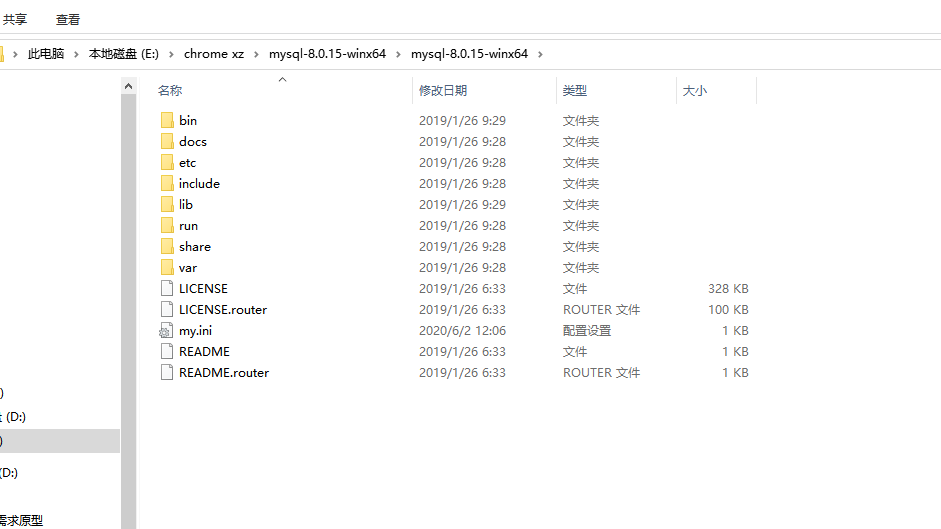
二:创建配置文件
注意!!!!!
正常解压的文件里面是没有 my.ini 文件的,需要自己手动创建,并将以下内容放到文件中(不用管中文还是什么,直接复制到创建的my.ini文件中即可,basedir参数要相应的改成自己mysql的安装路径,datadir参数也要改成相应的路径,datadir参数最后面一定要加 //Data,单斜杠也可以,但有些电脑会报错,最好是双斜杠,注意是 / 而不是\ )
1 | [mysql] |
三:配置环境变量
上述配置完成后,需要配置环境变量
“我的电脑” – > 鼠标右击,选择属性–>”高级系统设置” – >”环境变量”;
新建变量名:MYSQL_PATH,变量值:F:\FileRecv\mysql-8.0.15-winx64(mysql的安装路径),然后确定;
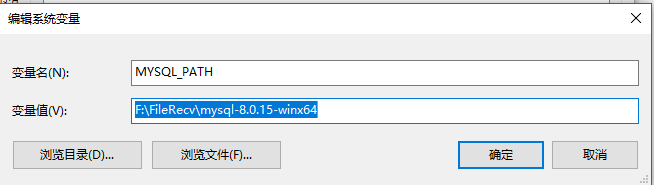
配置 path 中 mysql bin 路径 %MYSQL_HOME%\bin
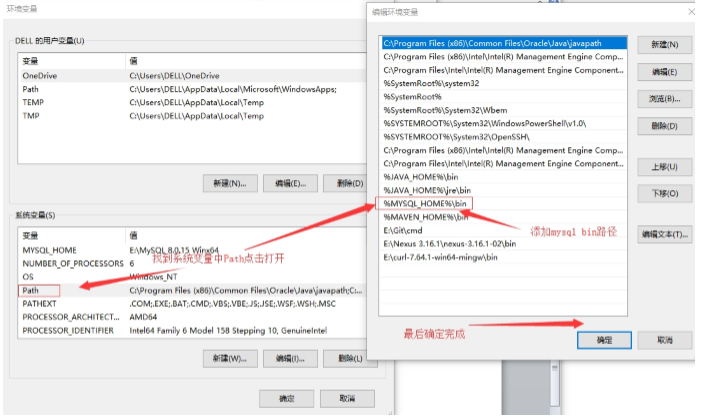
四:安装及配置服务
安装mysql
以管理员身份打开cmd,进入到mysql的安装目录下的bin目录下;
执行:
1 | mysqld --initialize --console |
执行完成后,会显示root账号的初始密码: root@localhost: 后面的“>6u_e9I;,pE=”就是mysql的默认密码,在修改密码之前,这个初始密码要记录下来,因为安装完成后登陆时需要用到。
可能会出现的报错:
在运行某软件或编译程序时提示缺少、找不到
vcruntime140_1.dll等类似提示
1、如果在运行某软件或编译程序时提示缺少、找不到vcruntime140_1.dll等类似提示,可将从脚本之家下载来的vcruntime140_1.dll拷贝到指定目录即可(一般是system系统目录或放到软件同级目录里面),或者重新添加文件引用。
2、载下来文件之后,先将其解压(一般都是rar压缩包), 然后根据系统的情况选择X86/X64,X86为32位电脑,X64为64位电脑。默认都是支持32位系统的
3、根据软件情况选择文件版本。此步骤比较复杂,如果是Windows的dll文件,
版本号以5.0开头的或含有 nt 一般是windows2000的文件。
版本号以5.1开头的或含有 xp、xpsp1、xpsp2、xpsp3 信息的一般是windowsXP的文件。
版本号以6.0开头的或含有 longhorn、vista 信息的一般是windowsVista的文件。
版本号以6.1开头的或含有 win7 信息的一般是windows7的文件。
如果不是windows的dll文件,则需要灵活查看版本号、描述、网友提供的信息、以及相关dll的版本号去判断。
4、直接拷贝该文件到系统目录里:
Windows 95/98/Me系统,将vcruntime140_1.dll复制到C:\Windows\System目录下。Windows NT/2000系统,将vcruntime140_1.dll复制到C:\WINNT\System32目录下。Windows XP/WIN7/win10系统(64位系统对应64位dll文件,32位系统对应32位dll文件),将vcruntime140_1.dll复制到C:\Windows\System32目录下。
5、打开”开始-运行-输入regsvr32 vcruntime140_1.dll“,回车即可解决。
以下操作均要以管理员的身份且需要在mysql的bin目录下执行,可以避免其他类型的报错!!
安装mysql服务
在mysql安装目录下的bin目录下执行命令:
1 | mysqld --install |
安装成功后提示:Service successfully installed.
注意!可能会有这样的提示:
- 报错一:
Install/Remove of the Service Denied!
这样报错的原因是没有以管理员身份进入cmd
- 报错二:
The service already exists! The current server installed: "E:\chrome xz\mysql-8.0.15-winx64\mysql-8.0.15-winx64\bin\mysqld" MySQL
Mysql没有卸载干净
卸载mysql的命令:
1 | sc delete mysql |
配置mysql
在mysql安装目录的bin目录下执行:
1 | mysqld --initialize--insecure |
回车后再执行:
1 | mysqld --initialize |
这时,会在mysql的安装目录下生成一个Data文件夹(Date文件夹是储存mysql数据的文件夹);
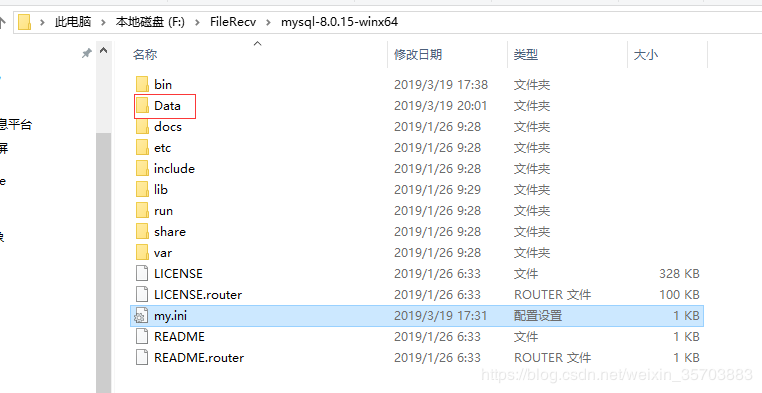
五:进入数据库及修改密码
启动mysql服务:
1 | net start mysql |
(补充:服务停止命令:net stop mysql)
在mysql安装目录下的bin目录下执行命令:
1 | mysql -u root -p |
这时会提醒你输入password,录入前面记录下来的初始密码,直接回车;显示welcome,表示登陆成功
最后重置一下密码,方便以后去登录,直接执行以下sql语句:
1 | ALTER USER 'root'@'localhost' IDENTIFIED WITH mysql_native_password BY '新密码'; |
修改一个你能记得住的密码!!!!!
六:退出
退出mysql:
1 | exit 回车 |
MySQL服务停止命令:
1 | net stop mysql |
后续登录都要以管理员的身份且需要在mysql的bin目录下执行